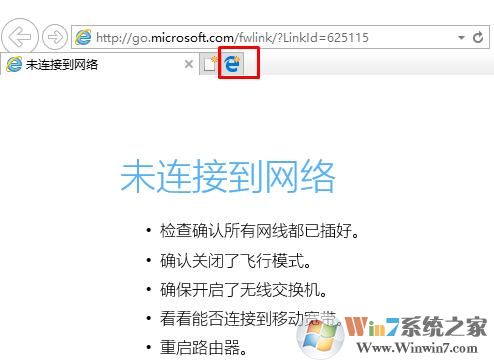
由于在点新选项卡的时候经常不小心点到,很想去除这个按钮,下面小编分享下具体删除方法。
方法一:在Internet选项里设置
1、点击Internet Explorer窗口右上角的设置(齿轮形状的)按钮,然后点击Internet选项;
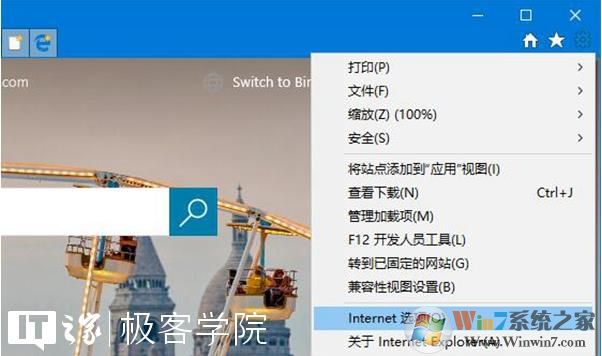
2、这时就会打开internet选项,,如下图所示:
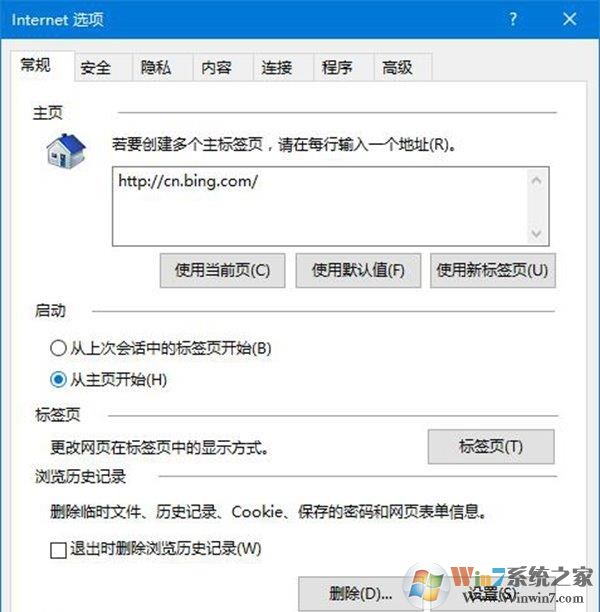
3、点击该窗口中的高级选项卡,找到隐藏用于打开Microsoft Edge的按钮(在“新建标签页”按钮旁)的设置项;
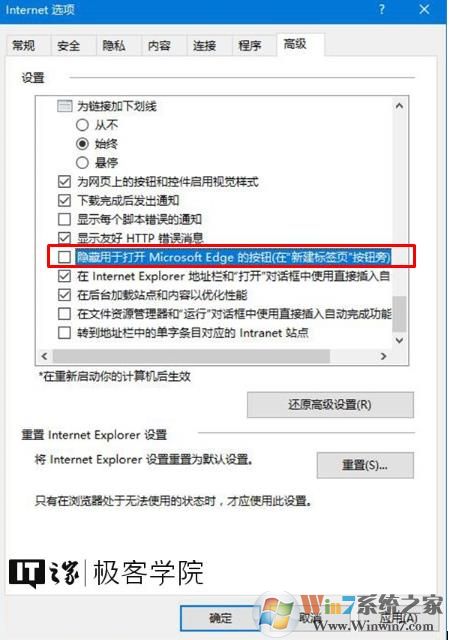
4、是的,我们要勾选这个选项,然后点击保存;Windows10 www.xiuchufang.com/win10/
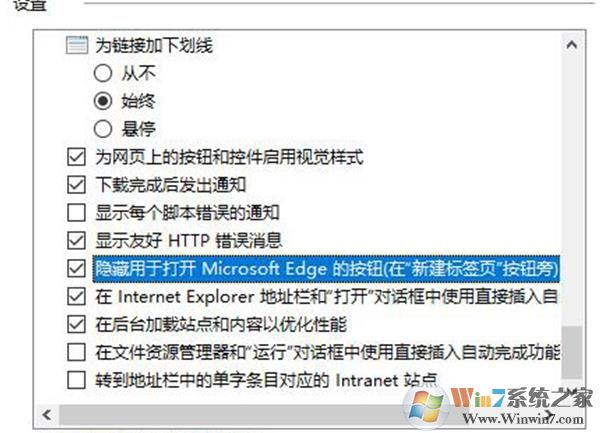
5、关闭IE浏览器后,再次打开Internet Explorer时,你就不会在标签页栏看到“打开Microsoft Edge浏览器”的按钮了。
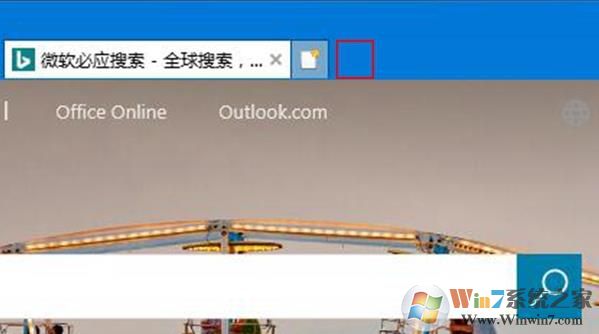
方法二:使用注册表
要移除Internet Explorer中的“通过Microsoft Edge打开新标签页”的按钮,使用注册表也可以实现,下面是具体的方法:
1、按下Windows键+R键,在运行中输入regedit 回车;
2、打开位置:\HKEY_CURRENT_USER\Software\Microsoft\Internet Explorer\Main\
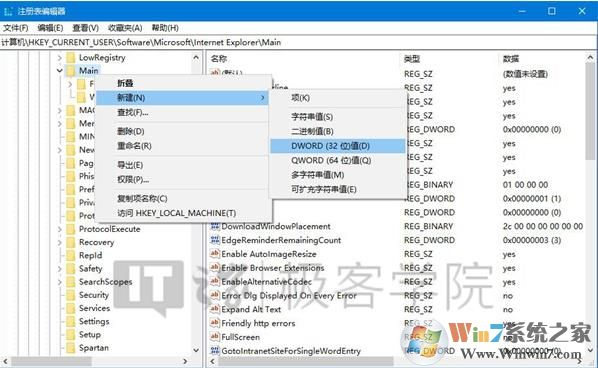
3、把鼠标光标放在窗口左侧树状列表的Main项上,单击右键,选择新建-DWORD(32位)值,并将其命名为: HideNewEdgeButton
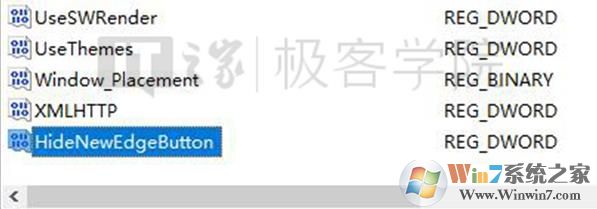
4、双击我们刚刚新建的名为HideNewEdgeButton的DWORD(32位)值,将它的数值数据设置为1,然后点击确定按钮;
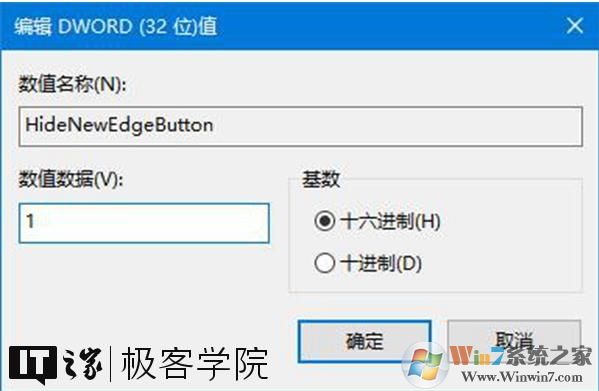
通出注册表编辑器后,我们重新打开IE浏览器,也就不会见到打开Microsoft edge的按钮了。